高级 Excel 图表 - 热图
热图通常用于指代二维阵列中区域的颜色区分,每种颜色与每个区域共有的不同特征相关联。
在 Excel 中,热图可以根据单元格包含的值通过使用单元格颜色和/或字体颜色应用于一系列单元格。 Excel 条件格式为此目的提供了便利。
什么是热图?
热图是表格中数据的可视化表示,用于突出显示重要的数据点。 例如,如果您有过去一年的产品销售月度数据,您可以预测产品在哪些月份销售量高或低。
热图如下所示。
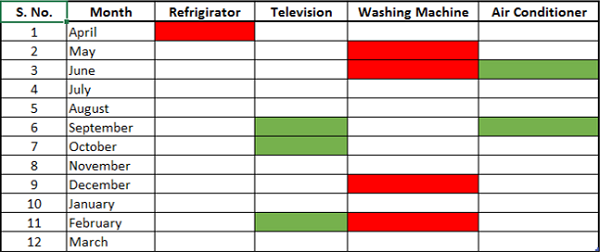
热图的优势
热图可用于以不同的颜色直观地显示不同范围的数据。 当您拥有大型数据集并且想要快速可视化数据中的某些特征时,这非常有用。
热图用于 −
- 突出显示一系列值中的前几个和后几个。
- 使用颜色阴影描绘值的趋势。
- 识别空白单元格——例如在答题卡或问卷中。
- 突出显示产品的质量范围。
- 突出显示供应链中的数字。
- 突出负值。
- 突出显示零值。
- 突出显示阈值定义的异常值。
数据准备
将数据排列在表格中。
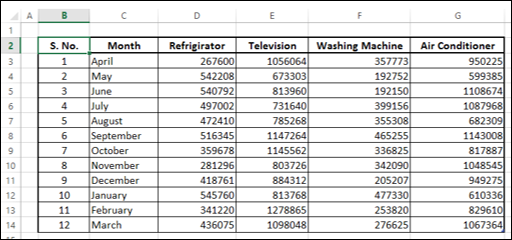
如您所见,数据是针对每个产品的 4 月至 3 月财政年度数据。 您可以创建热图以快速确定销售额在哪些月份高或低。
创建热图
以下是创建热图的步骤 −
步骤 1 − 选择数据。
步骤 2 − 单击功能区上的条件格式。 单击管理规则并添加规则,如下所示。
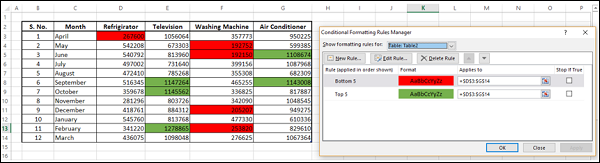
前五个值用绿色(填充)着色,后五个值用红色(填充)着色。
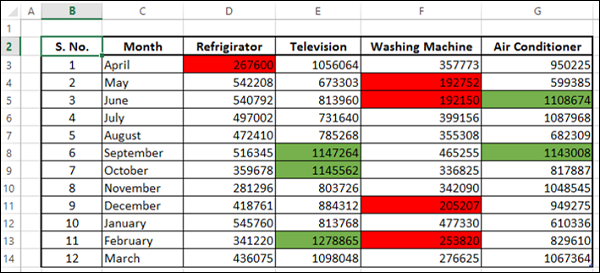
创建不显示值的热图
有时,观众可能只是对信息感兴趣,而数字可能不是必需的。 在这种情况下,您可以按如下方式进行一些格式化 −
步骤 1 − 选中数据,字体颜色选择白色。
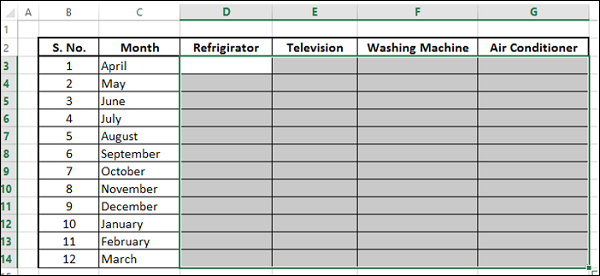
如您所见,数字不可见。 接下来,您需要突出显示前五个和后五个值而不显示数字。
步骤 2 − 选择数据(当然是不可见的)。
步骤 3 − 应用条件格式,使前五个值用绿色(填充和字体)着色,而后五个值用红色着色(填充和字体)。
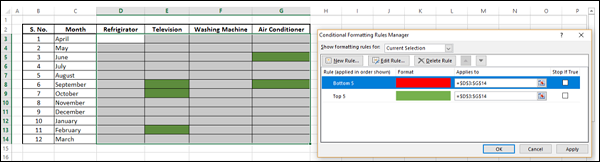
步骤 4 − 单击"应用"按钮。
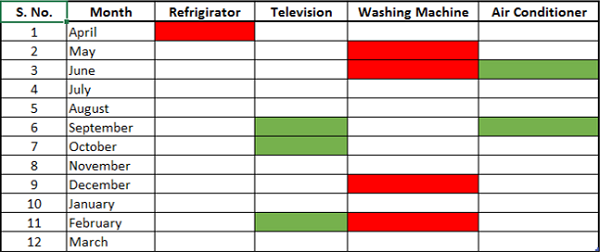
这可以快速直观地显示全年和跨产品的销售额高低。 由于您为填充和字体选择了相同的颜色,因此这些值是不可见的。


